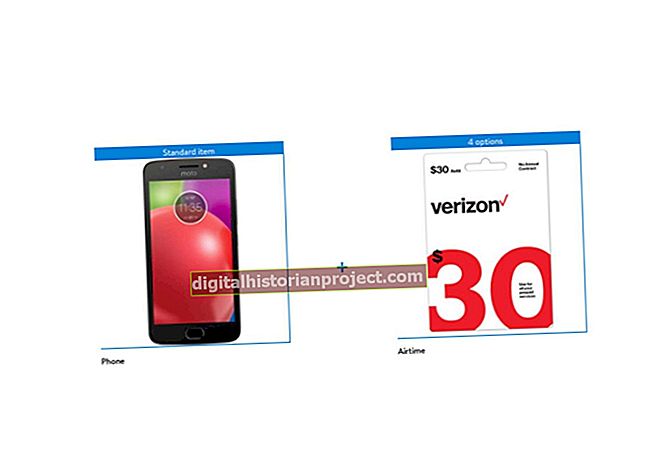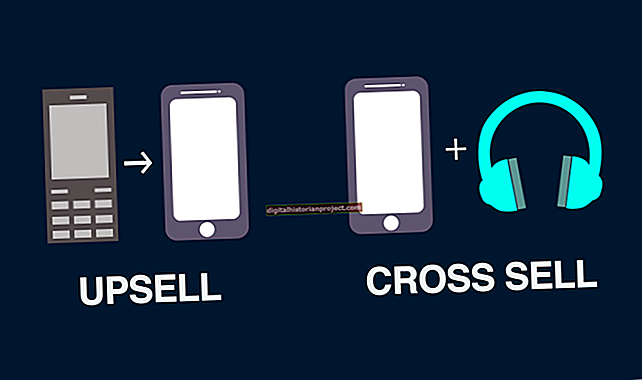Ang mga dokumentong nilikha sa Microsoft Office para sa Mac ay karaniwang katugma sa Microsoft Office para sa PC. Ang parehong Office for Mac at Office for PC ay mga produkto ng Microsoft at, sa karamihan ng mga kaso, nag-double-click ka lang sa dokumento ng Mac Office upang buksan ang dokumento sa Office sa PC. Gayunpaman, sa ilang mga kaso, ang dokumentong nilikha sa Mac ay maaaring hindi buksan sa PC. Sa mga kasong ito, maaari mong i-save ang dokumento sa isang format na makikilala ng Microsoft Word sa PC. I-save ang dokumento sa "Rich Text Format" at ang dokumento na nilikha sa Mac ay magbubukas sa Word sa PC.
1
Buksan ang dokumento sa Word sa Mac.
2
I-click ang pagpipiliang "File" sa tuktok na toolbar, at pagkatapos ay i-click ang pagpipiliang "I-save Bilang".
3
Mag-type ng bagong pangalan para sa file, kung ninanais. Kung hindi man, ang default na pangalan ay ang magiging pangalan na ibinigay sa dokumento sa Word sa Mac.
4
I-click ang drop-down na menu na "I-save bilang Uri" at i-click ang pagpipiliang "Rich Text Format". I-click ang pindutang "I-save". Ang file ay nai-save gamit ang extension ng file ng RTF.
5
Kopyahin ang RTF file sa Windows computer. Mag-right click sa RTF file at i-click ang "Buksan Gamit." I-click ang "Microsoft Office Word." Ang dokumento ng RTF ay magbubukas sa Microsoft Word sa PC.